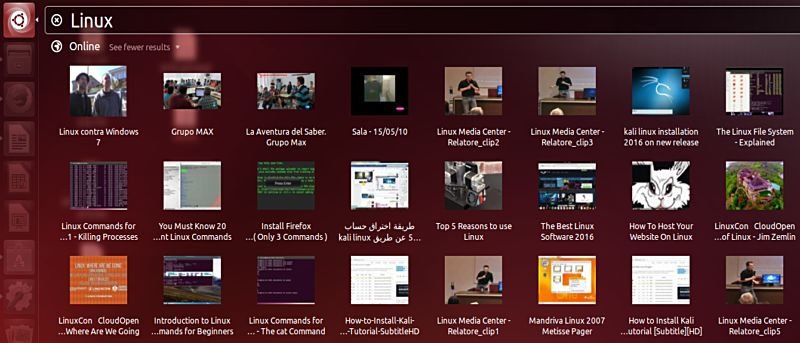Если вы используете Ubuntu и используете пользовательский интерфейс Unity по умолчанию, разумно предположить, что вы знаете о Unity Dash. Для тех, кто этого не делает, это наложение, которое позволяет пользователям выполнять поиск как локально, так и удаленно. Хотя вся цель Dash — сделать ваш поиск быстрым и удобным, факт заключается в том, что поиск занимает больше времени, когда включена опция удаленного доступа. А знаете ли вы, что функция онлайн-поиска Dash также была предметом спор о конфиденциальности ?
Если ваши требования к поиску ограничены вашей локальной системой (что должно быть справедливо для большинства пользователей), лучше отключить функцию онлайн-поиска. Да, это возможно, и в этой статье вы узнаете, как это сделать.
ПРИМЕЧАНИЕ. Все примеры, команды и настройки в этой статье были протестированы в Ubuntu 14.04. Те, кто использует недавно выпущенную Ubuntu 16.04, должны учитывать, что функция онлайн-поиска по умолчанию отключена на вашем компьютере. Однако процесс включения (и отключения) остается прежним.
Отключить онлайн-поиск в Unity Dash
Есть несколько способов отключить функцию онлайн-поиска. Один основан на графическом интерфейсе, а другой — на основе командной строки. Давайте обсудим оба по отдельности.
Решение на основе графического интерфейса
Давайте начнем с примера. Вот результаты, которые появляются, когда я пытаюсь выполнить поиск видео, посвященных Linux, с помощью Unity Dash.
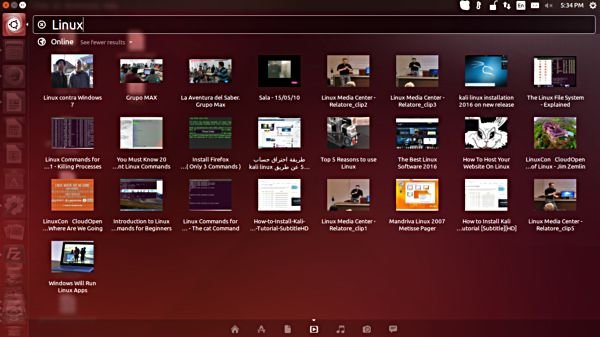
Учитывая тот факт, что в моей системе нет видеороликов, посвященных Linux, все результаты, которые вы видите выше, получены из онлайн-ресурсов. Цель здесь – избавиться от подобных онлайн-результатов.
Первый шаг — открыть окно «Системные настр
Contents
Отключить онлайн-поиск в Unity Dash
rc="https://saintist.ru/wp-content/uploads/2024/05/ubuntu-general-settings.jpg" alt="общие настройки Ubuntu">Затем нажмите значок «Безопасность и конфиденциальность» в категории «Личное». Должно открыться следующее окно.
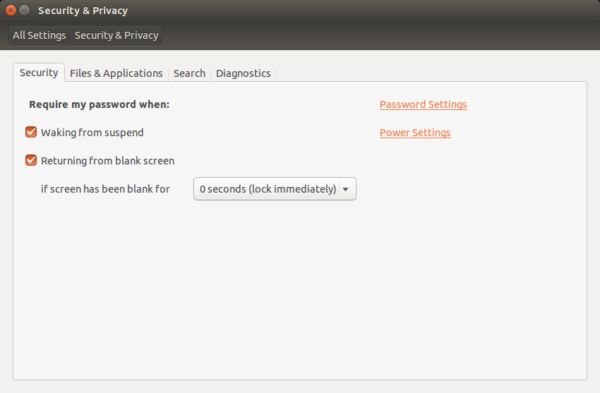
Перейдите на вкладку «Поиск», и на этой вкладке вы увидите ползунок, который можно использовать для включения и выключения функции онлайн-поиска Unity Dash.
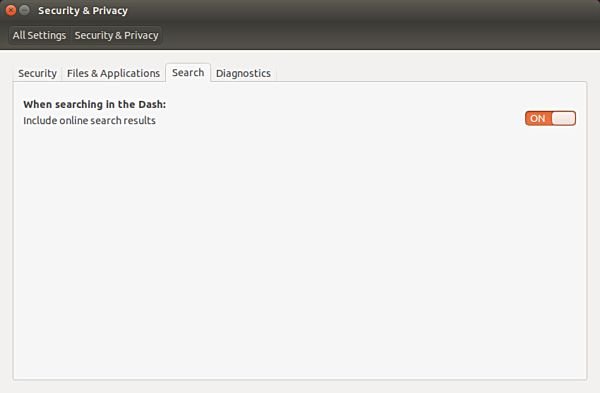
По умолчанию эта функция включена. Чтобы выключить его, просто переместите ползунок из положения «ВКЛ» в положение «ВЫКЛ».
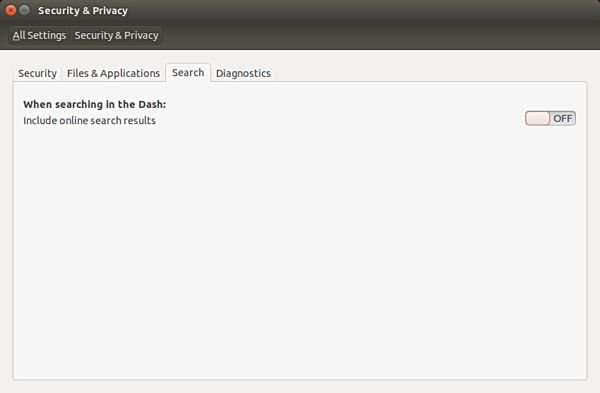
Теперь, когда вы попытаетесь что-то найти, вы заметите, что онлайн-результаты не будут включены, и весь процесс поиска станет быстрым.
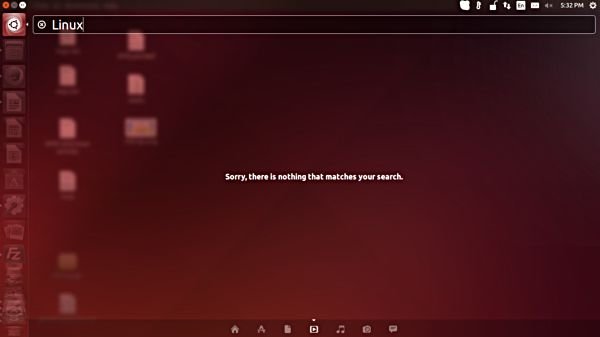
Решение на основе командной строки
Также могут потребоваться включить/отключить функцию онлайн-поиска через командную строку: например, если кто-то хочет переключить эту функцию при определенных условиях в сценарии bash. Вот как это сделать из терминала:
Чтобы отключить эту функцию, выполните следующую команду:
gsettings set com.canonical.Unity.Lenses remote-content-search none
И выполните следующую команду, чтобы включить эту функцию:
gsettings set com.canonical.Unity.Lenses remote-content-search all
Заключение
Если ваша повседневная работа предполагает частое использование Unity Dash в Ubuntu и вы не используете его для поиска материалов, хранящихся в Интернете, отключение этой функции сэкономит вам немало времени. В любом случае всегда полезно знать, можно ли и как можно отключить и включить важные функции, с которыми вы можете столкнуться в будущем.